Най-новата версия на explorer за windows 7
IE11 работи при работа Windows системи 10, 8.1, Server 2012 R2, както и на Windows 7 и Server 2008 R2.Как да деинсталирам Internet Explorer в Windows 7?
За да деинсталирате Internet Explorer в Windows 7, трябва да влезете в контролния панел в секцията "Програми и функции". След това в списъка инсталирани програмиизберете и щракнете върху бутона "Изтриване". След това рестартирайте компютъра си. За да премахнете напълно Internet Explorerот компютъра, трябва отново да отидете в секцията „Програми и функции“ и да изберете Преглед на актуализациите. Изберете IE9 или 10 от списъка и ги премахнете. В общи линии, пълно премахване Internet Explorer се състои в постепенно премахване на всички актуализации на този браузър, налични на компютъра.Как да деинсталирате Internet Explorer в Windows 10?
За да деинсталирате IE11, трябва да влезете в контролния панел и след това да отидете в секцията „Програми и функции“. След това изберете „Активирано и деактивирано“ Компоненти на Windows". След това изберете от списъка необходима програмаи щракнете върху Деактивиране. Съгласете се със системното предупреждение и рестартирайте компютъра си.
Как да изчистите кеша в Internet Explorer?
За да направите това, отидете в секцията "Услуга", ако това меню не се показва първоначално, след това натиснете бутона Alt. След това изберете категорията "Сигурност" и блока "Изтриване на хронологията на сърфирането". В този раздел трябва да поставите отметка в квадратчето до елемента „Временни файлове в Интернет и уебсайтове“, трябва да премахнете отметката от другите елементи и след това да кликнете върху бутона „Изтриване“.Как да актуализирам в Internet Explorer?
Често Windows и всички негови компоненти се актуализират сами, включително IE. Но ако не сте активирали функцията за автоматично актуализиране, тогава, за да получите нова версиятрябва да отидете в секцията „Услуга“ в самия браузър и да изберете елемента „Актуализация на Windows“, където ще ви бъдат предложени няколко опции за актуализации. Друг начин за актуализиране е да посетите официалния уебсайт на Microsoft иНезависимо от популярността на браузърите, IE присъства за повечето потребители, защото идва с дистрибуцията на Windows и е част от операционната система. Силно препоръчително е да го актуализирате, независимо дали е основен браузър или "резервен". С инсталирани актуализации повече стабилна версия, грешките са коригирани и сигурността е подобрена при сърфиране в интернет. IE обаче има свои собствени функции за актуализиране, които го правят различен от другите браузъри.
Тъй като IE е част от операционната система, той се актуализира заедно с Windows. За да започнете процеса на актуализиране, отворете менюто "Старт" и отидете на контролния панел. Изберете „Система и защита“ и след това щракнете върху „Актуализация на Windows“.



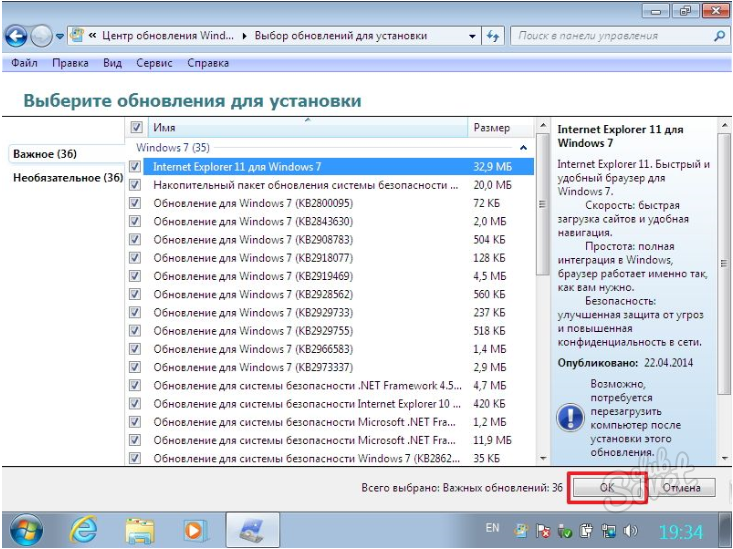









Въпреки очевидната сложност на актуализирането на IE, достатъчно е да конфигурирате актуализации веднъж, след което този процес ще се извърши автоматично. Ако решите да изтеглите инсталационен файлбраузър от интернет, никога не го изтегляйте от непознати сайтове, за да не хванете вирус. За актуализации използвайте само официалния уебсайт на Microsoft. Ако използвате ръчен монтаж Актуализации на Windows, не забравяйте от време на време да проверявате тяхната наличност в „Център за актуализиране“. Навременните актуализации ще направят сърфирането в Интернет по-удобно и по-безопасно.
Ако имате деактивирани автоматични актуализации, трябва да ги активирате. Това ще подобри цялостната сигурност. Microsoft непрекъснато го подобрява Операционна системапускане на актуализации. Не можете да инсталирате всички актуализации, но са необходими важни. Кликнете Активирайте автоматичните актуализации

Актуализациите ще бъдат търсени незабавно (изчакайте). Ако сте активирали автоматична инсталацияактуализации, след което щракнете в левия прозорец

Избирам Важни актуализации

За да актуализирате Internet Explorer за Windows, достатъчно е да оставите само една отметка на този елемент. Ако искате да подобрите системата си - препоръчвам да оставите всички отметки на важни актуализации. Кликнете Добре

Кликнете

Ако изберете да инсталирате всички важни актуализации (както направих аз), тогава ще трябва да приемете лицензионното споразумение за инструмента за премахване на зловреден софтуер. Приемаме и натискаме Готов

Ще бъде създадена точка за възстановяване, за да можете да се върнете назад, ако има някакви проблеми със стабилната версия Windows работи. System Restore е мощен инструмент за реанимация на компютър. Можете да прочетете повече за това.

След създаване на точка за възстановяване ще бъдат инсталирани актуализации, сред които ще има Internet Explorer

чакаме Докато чаках, правих упражнения и. Това е единствената статия в този сайт, която не е написана от мен. Написано е от съпругата. Тя е по-запозната със здравословните проблеми.
Когато актуализациите са инсталирани успешно, затворете всичко отворени прозорции щракнете Презареди сега

Отново трябва да изчакате, докато актуализациите на Windows бъдат конфигурирани.

Когато Windows се зареди, стартирайте Internet Explorer и щракнете върху прозореца с настройки Добре

За да проверите дали е възможно да актуализирате Internet Explorer, щракнете върху зъбното колело и изберете Относно програмата

Виждаме, че успешно сме инсталирали Internet Explorer 11. Отбелязваме квадратчето, така че браузърът да продължи да се актуализира автоматично. Кликнете близо

Браузърът от Microsoft е актуализиран успешно.
2. Актуализирайте Internet Explorer от уеб сайта на Microsoft

![]()

Кликнете

В долната част ще се появи поле за въпроси. Не е необходимо да запазвам инсталатора. натискам Бягай

В прозореца, който се показва, щракнете Инсталирай

Тъй като промених търсенето си от Bing на Google, те предложиха да го променя обратно. Изберете Google

Появява се прозорец с молба да рестартирате компютъра си. Затворете всички прозорци и щракнете Презареди сега

След рестартирането стартирайте Internet Explorer, щракнете Добрев прозореца с настройки

Проверка инсталирана версия IE

